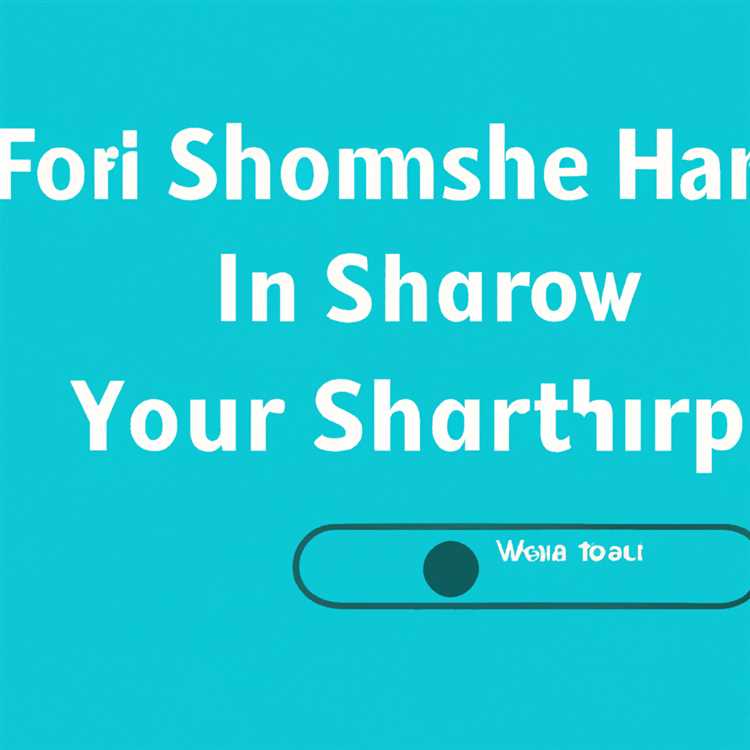Android'den iPhone'a geçiş yapıyorsanız, Kişileri Android'den iPhone'a aktarmak için aşağıdaki farklı yöntemleri bulacaksınız.

Kişileri Android'den iPhone'a Aktarma
İPhone'unuz henüz kurulmadıysa, tüm Kişilerinizi, Fotoğraflarınızı ve verilerinizi iPhone'a aktarmak için iOS Uygulamasına Taşı özelliğini kullanabilirsiniz.
İPhone'unuz zaten kurulmuşsa, Kişileri Android'den iPhone'a aktarmanın en kolay yolu, tüm Kişilerinizi Google Hesabınıza yedekleyip onları iPhone'unuzla senkronize etmektir.
Kişileri Android Telefondan iPhone'a aktarmak için toplam dört farklı yöntem için adım adım talimatlar sunuyoruz.
1. Gmail Sync'i Kullanarak Kişileri Android'den iPhone'a Aktarma
Kişileri Android'den iPhone'a aktarmanın belki de en kolay yolu Senkronizasyon özelliğini Gmail'de olduğu gibi kullanmaktır.
1. Android Telefonunuzda Ayarlar'ı açın> aşağı kaydırın ve Hesaplar'a dokunun.

2. Hesaplar ekranında Google'a dokunun.

3. Bir sonraki ekranda Gmail Hesabınıza dokunun.

4. Eşitle ekranında Kişiler seçeneğinin AÇIK olduğundan emin olun.

Senkronizasyon ekranında Kişileri AÇIK konuma getirdiğinizde, mevcut tüm Kişileriniz Google Hesabınızla senkronize edilir.
5. Şimdi iPhone'unuzdaki Ayarlar'ı açın> Parolalar ve Hesaplar > Hesap Ekle'ye dokunun.

6. Ardından, Google> Gmail Hesabınızda oturum açın üzerine dokunun.

Gmail Hesabınızı iPhone'a ekledikten sonra, Gmail Hesabınıza bağlı tüm Kişilerinizin iPhone'unuzda görünmesi gerekir.
2. CardDAV kullanarak Android iPhone kişileri aktarmak
Bu yöntemde, Android telefonunuzdan iPhone'a Kişileri Senkronize Etmek için CardDAV olarak bilinen açık bir İnternet protokolü kullanacağız.
1. iPhone'unuzdaki Ayarlar'ı açın> Parolalar ve Hesaplar'a dokunun> Hesap Ekle'ye dokunun.

2. Bir sonraki ekranda Diğer seçeneğini belirleyin.

3. Bir sonraki ekranda, CardDAV Hesabı Ekle diyalog kutusuna dokunun.

4. CardDAV ekranında istenen bilgileri girin ve İleri'ye dokunun.

- Sunucu: google.com
- Kullanıcı Adı: Gmail Hesabınızın Kullanıcı Adı
- Şifre: Gmail Şifrenizi
- Açıklama: Herhangi bir açıklama.
İstenen bilgileri sağlayıp İleri'ye dokunduktan sonra, tüm Kişileriniz iPhone'unuza aktarılacaktır.
3. iOS Uygulamasına Taşı'yı kullanarak Kişileri Android'den iPhone'a Aktarma
İOS Uygulamasına Taşı, Kişiler, Fotoğraflar, Videolar, Mesaj geçmişi ve tüm verilerinizi Android'den iPhone'a aktarmayı gerçekten kolaylaştırır.
Ancak, “iOS'a Taşı” Uygulaması yalnızca ilk kez Kurulum yapılan Yeni bir iPhone'da kullanım içindir. İPhone'unuz zaten kurulmuşsa, Uygulamayı kullanmak için cihazınızı fabrika ayarlarına sıfırlamanız gerekir.
Fabrika Ayarlarına Sıfırlama, iPhone'unuzdaki tüm Verileri siler ve iPhone'unuzu orijinal veya Fabrika varsayılan ayarlarına geri döndürür.
İPhone'unuz henüz kurulmadıysa veya cihazınızı Fabrika Ayarlarına Sıfırlayarak sıfırdan başlayabilirseniz, iOS Uygulamasına Taşı'yı kullanarak Verilerinizi Android'den iPhone'a aktarmak için aşağıdaki adımları izleyebilirsiniz.
1. Android Telefonunuzda Google Play Store'u açın ve iOS Uygulamasına Taşı'yı indirin.
2. Android Telefonunuzda “iOS'a Taşı” uygulamasını açın ve Devam> Şartlar ve koşulları oku üzerine dokunun ve Kabul Ediyorum> İleri üzerine dokunun üzerine dokunun.
3. Yeni iPhone'unuzu veya Fabrika Ayarlarına Sıfırlama iPhone'unuzu AÇIN ve Uygulamalar ve Veriler ekranına ulaşıncaya kadar ekrandaki talimatları izleyin.
4. Uygulamalar ve Veri Ekranında, Verileri Android'den Taşı seçeneğine dokunun.

5. Devam'a dokunun ve iPhone'unuzun ekranında on (ya da 6) rakamın görünmesini bekleyin.
6. Şimdi Android Telefonunuza gidin ve 10 haneli kodu girin ve Veri Aktarımı Ekranının görünmesini bekleyin.
7. Veri Aktarımı Ekranı göründüğünde, iPhone'a aktarmak istediğiniz Verileri (Kişiler, Mesaj geçmişi, Fotoğraflar vb.) Seçin ve İleri'ye dokunun.
İleri'ye dokunduğunuzda, Android telefonunuz Kişileri ve seçilen diğer verileri Yeni iPhone'unuza aktarma işlemine başlayacaktır.
Android'den iPhone'a veri aktarma süresi, Android Telefonunuzdaki veri miktarına bağlı olacaktır.
8. Android telefonunuz aktarma işlemini tamamladıktan sonra, iPhone'unuzun kurulumunu tamamlamak için ekrandaki sonraki talimatları izleyin.